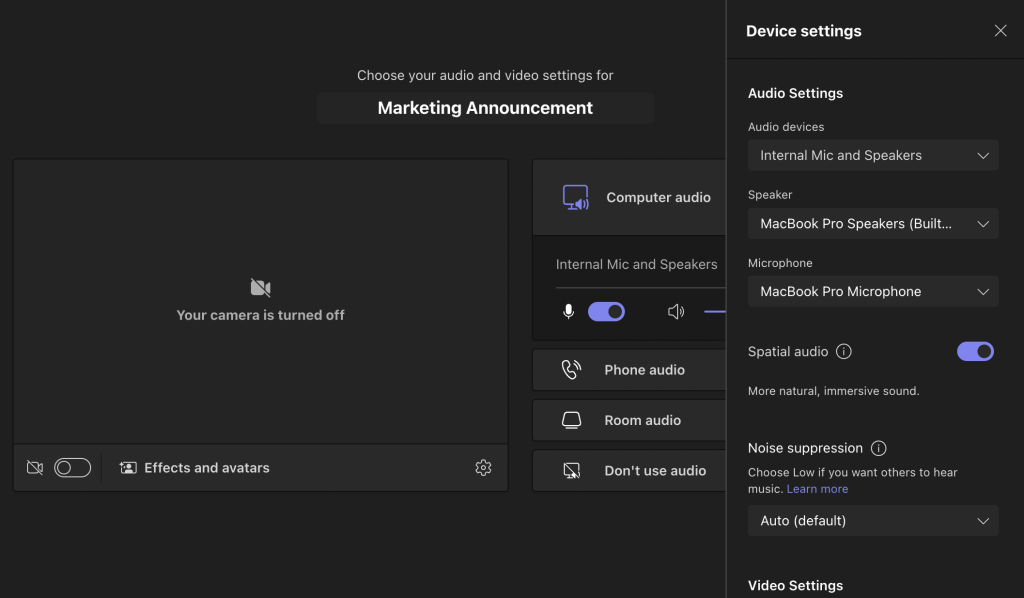Funkcija je prispela v javni predogled.
- Nova funkcija je pravkar prispela na javni predogledni kanal Teams.
- Imenuje se funkcija Shuffle, s katero lahko naključno razporedite dodelitve v sobah za sejo.
- Vendar bo orodje morda potrebovalo nekaj časa, da bo na voljo na splošno.
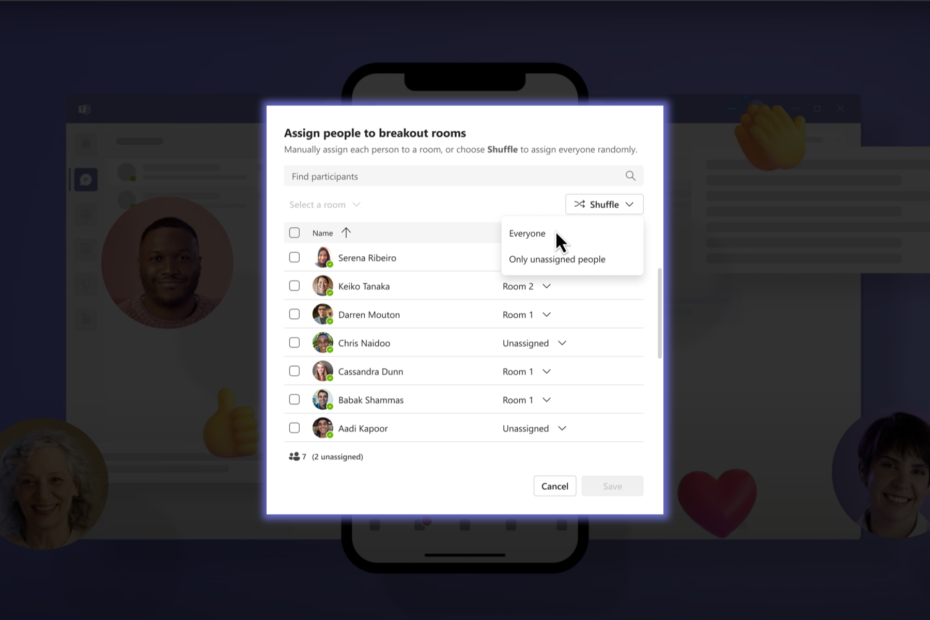
XNAMESTITE TAKO, DA KLIKNETE NA PRENOS DATOTEKE
- Prenesite Restoro PC Repair Tool ki prihaja s patentiranimi tehnologijami (patent na voljo tukaj).
- Kliknite Zaženi skeniranje da poiščete težave z operacijskim sistemom Windows, ki bi lahko povzročale težave z računalnikom.
- Kliknite Popravi vse za odpravo težav, ki vplivajo na varnost in delovanje vašega računalnika.
- Restoro je prenesel 0 bralcev ta mesec.
Tako kot je Microsoft naredil z in-app 3D avatarji v storitvi Teams aplikacija zdaj ponuja funkcijo naključnega predvajanja za sejne sobe v svoji Javni predogled, ki organizatorjem sestankov, soorganizatorjem in upraviteljem sejnih sob zagotavlja večjo prilagodljivost pri dodeljevanju udeležencev.
Z zmožnostmi naključnega predvajanja lahko preprosto naključno dodelite udeležence ali enakomerno prerazporedite udeležence v obstoječe sobe. Tukaj je vodnik po korakih za uporabo te funkcije:
Kljub temu pa morate za dostop do funkcije Shuffle biti član javnega predogleda Teams in uporabljati odjemalca Windows ali macOS Teams. Drugim uporabnikom ni treba biti član javnega predogleda Teams.
Če ste se že pridružili kanalu javnega predogleda Teams, lahko tukaj preizkusite funkcijo naključnega predvajanja.
Kako premešati udeležence v sobah za sestanke po sejah Teams.
Pred srečanjem:
1. Pojdite na zavihek Breakout Rooms v pogledu koledarja srečanja.
2. Kliknite na Dodelite udeležence odpreti Dodelite osebe sobam za sejo po skupinah okno.
3. V oknu boste našli spustni meni Shuffle. Kliknite nanjo, da prikažete razpoložljive možnosti.
4. Izberite bodisi Naključno ➜ Vsi oz Naključno ➜ Samo nerazporejeni udeleženci glede na vaše potrebe.
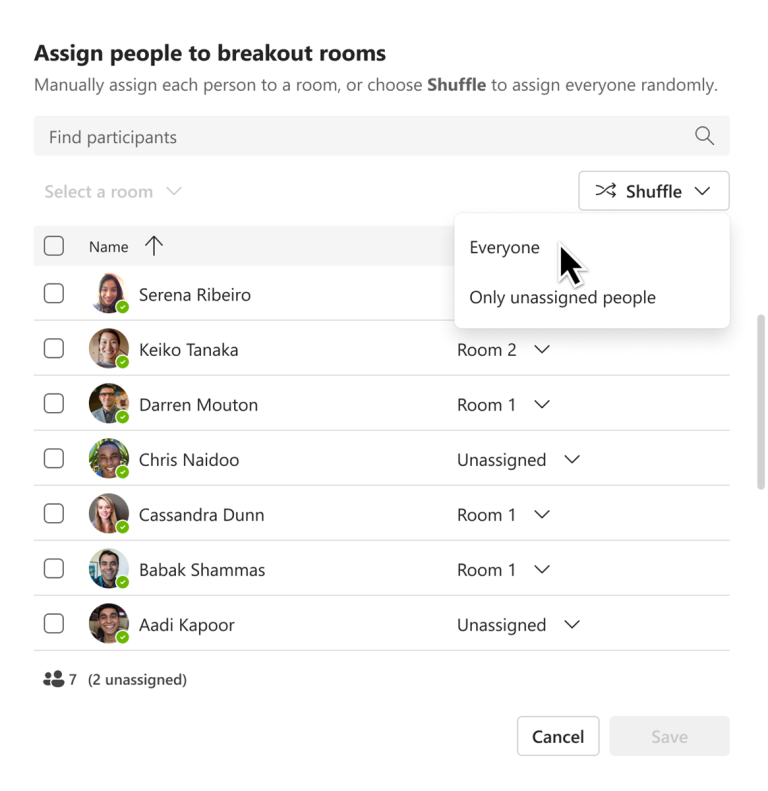
5. Po potrebi dodelite udeležence sobam.
6. Kliknite gumb Shrani, da uveljavite spremembe.
Med sestankom:
1. Kliknite na Sobe gumb v kontrolnikih sestanka.
2. V spustnem meniju izberite Dodelite udeležence.
3. V Dodelite osebe sobam za sejo po skupinah kliknite spustni meni Shuffle.
4. Izberite želeno možnost naključnega predvajanja: Naključno ➜ Vsi oz Naključno ➜ Samo nerazporejeni udeleženci.
5. Po potrebi dodelite udeležence sobam.
6. Kliknite gumb Shrani, da dokončate spremembe.
Ne pozabite, kot smo že omenili, je ta funkcija trenutno na voljo v javnem predogledu Microsoft Teams. Če želite omogočiti javni predogled v vašem odjemalcu Teams, morajo skrbniki IT nastaviti posodobljen pravilnik, ki vklopi možnost »Pokaži funkcije predogleda«. Z upoštevanjem ustreznih korakov bodo uporabniki pridobili dostop do funkcij javnega predogleda Teams.
Kaj menite o izboljšani prilagodljivosti premeščanja udeležencev na vaših sestankih Teams z novo funkcijo Shuffle v sobah za sestavo skupin? Sporočite nam v komentarjih!
Imate še vedno težave?
SPONZORIRANO
Če zgornji predlogi niso rešili vaše težave, se lahko vaš računalnik sooči s hujšimi težavami s sistemom Windows. Predlagamo, da izberete rešitev vse v enem, kot je Fortect za učinkovito odpravljanje težav. Po namestitvi samo kliknite Poglej in popravi in nato pritisnite Začetek popravila.